Oletko haasteiden edessä aikasarjojen trendien tehokkaassa tunnistamisessa? Silloin eksponentiaalinen tasoitus voi olla menetelmä, joka auttaa sinua tekemään tarkempia ennusteita. Tässä oppaassa opit vaihe vaiheelta, miten teet eksponentiaalisen tasoituksen Excelissä trendien analysoimiseksi ja visualisoimiseksi. Yhdessä koemme, kuinka saavutat vaikuttavia tuloksia minimaalisella vaivalla.
Tärkeimmät havainnot
- Eksponentiaalinen tasoitus mahdollistaa hienostuneen sopeutumisen aikasarjojen trendeihin.
- Käytetään tasoitusparametria (Alfa) 0,15 trendin laskemiseen.
- Vaihteluosien ja kausittaisten arvojen laskeminen parempaa analyysia varten.
Vaiheittainen opas
Vaihe 1: Valmistele data
Tarvitset ensin taulukon, jossa on olennaiset tiedot, joita haluat analysoida. Syötä tiedot Exceliin, jossa päivämäärät ja niihin liittyvät yksikkomäärät ovat vierekkäisissä sarakkeissa. Kopioi kaikki tarvittavat arvot, erityisesti siirrettävät päivämäärät ja yksikkomäärät. Nämä arvot ovat analyysisi perusta.
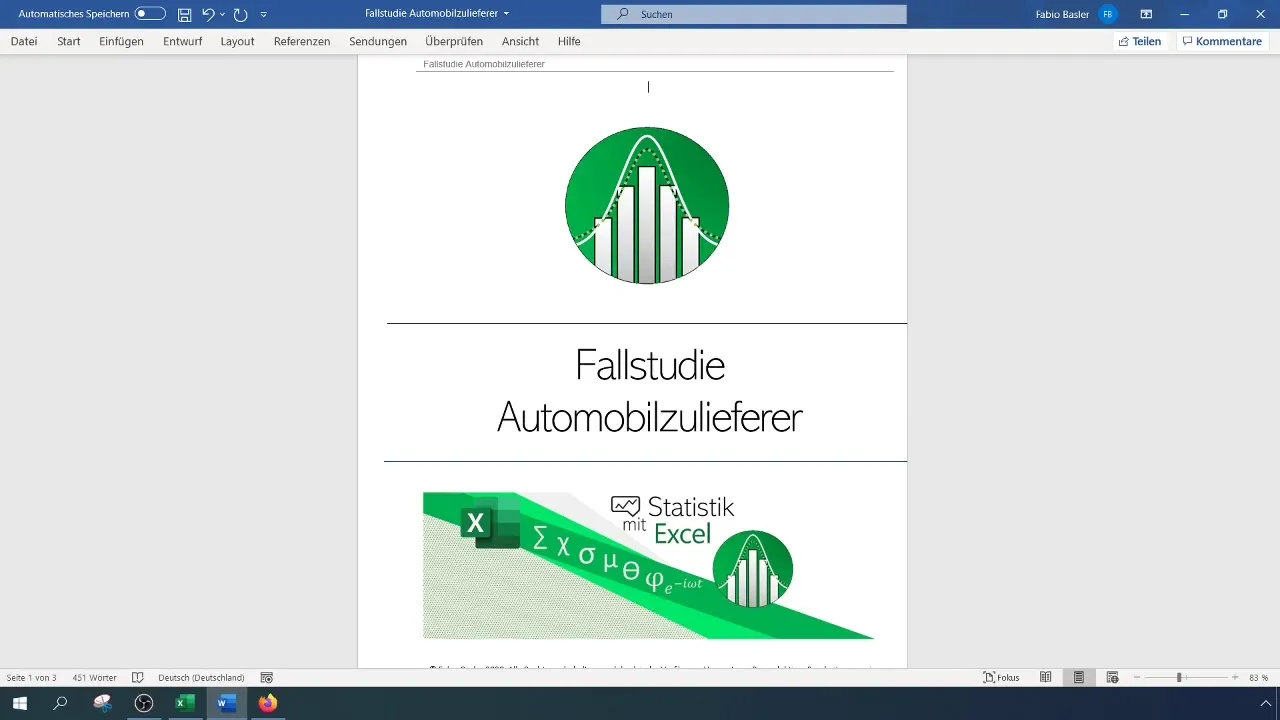
Vaihe 2: Määritä tasoitusparametri
Ennen kuin aloitat eksponentiaalisen tasoituksen, sinun on määritettävä tasoitusparametri. Tämä on yleensä arvo välillä 0 ja 1, mikä määrittää kuinka voimakkaasti viimeisimpiä havaintoja painotetaan. Tässä tapauksessa olemme valinneet alfa-arvon 0,15. Tämä arvo on suosittu ja tehokas aikasarja-analyysissä, koska se ei keskity liikaa uusimpiin arvoihin eikä myöskään toimi liian konservatiivisesti.
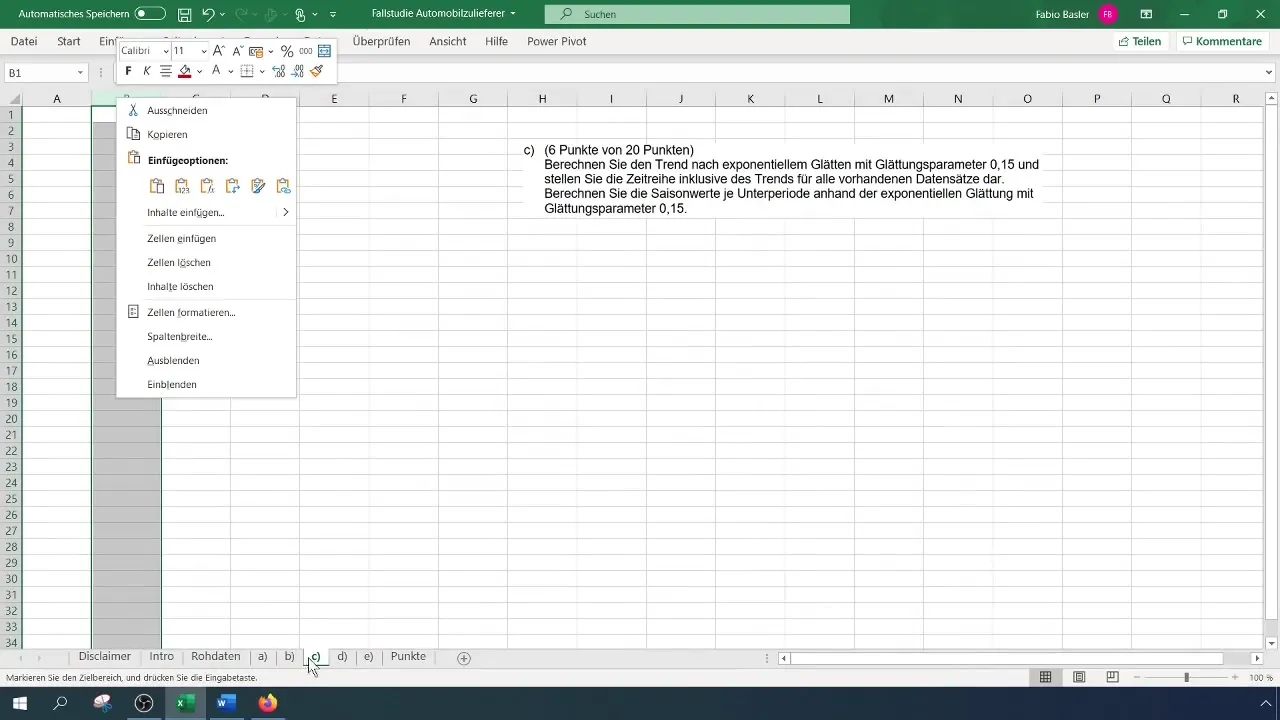
Vaihe 3: Trendin laskeminen
Seuraava vaihe on trendin laskeminen. Aloita syöttämällä kaava eksponentiaalista tasoitusta varten kyseiseen soluun. Varmista, että otat ensimmäisen havaintopisteen sellaisenaan. Toisesta pisteestä alkaen kaavaa sovelletaan, jossa viimeksi laskettu trendiluku painotetaan alfa-arvolla. Solusi sisältö voisi näyttää tältä:
[ T_t = \alpha \cdot Yt + (1 - \alpha) \cdot T{t-1} ]
Käytä tätä kaavaa ensimmäisen trendiarvon laskemiseen ja vedä sitten kaava alaspäin seuraavien trendiarvojen määrittämiseksi.
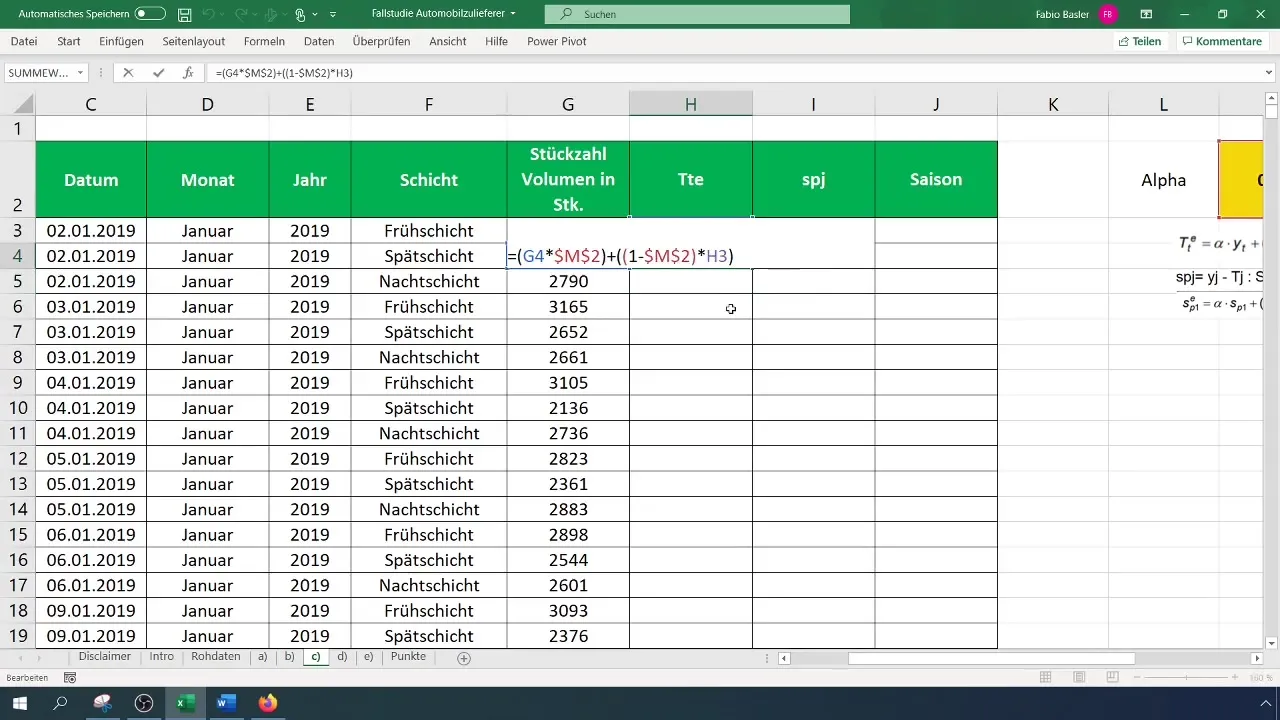
Vaihe 4: Vaihteluosan laskeminen
Trendin laskemisen jälkeen on aika määrittää vaihteluosa. Tämä tehdään yksinkertaisesti vähentämällä todelliset arvot trendiarvoista. Tämän laskenta kaava on seuraava:
[ S_j = Y_j - T_j ]
Älä unohda tehdä tätä laskentaa jokaiselle datapisteelle, jonka analysoit.
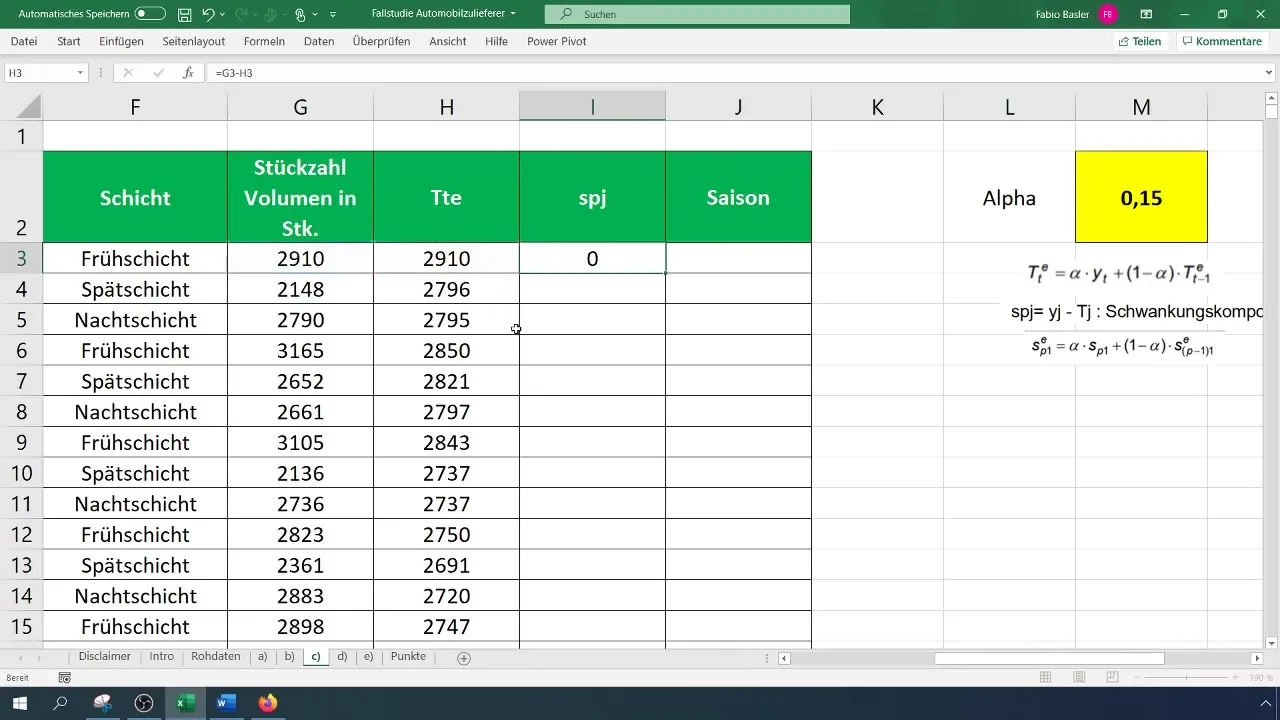
Vaihe 5: Kausittaisten arvojen määritys
Seuraava vaihe koskee kausittaisten arvojen määrittämistä. Ensinnäkin sinun on määritettävä alijaksojen määrä tiedoissasi. Huomaat yleensä, että sinun tulisi olla tiettyjä säännöllisyyksiä tiedoissasi. Kirjaa ylös alijaksojen määrä, koska se on olennainen kausittaisten laskelmien tekemisessä.
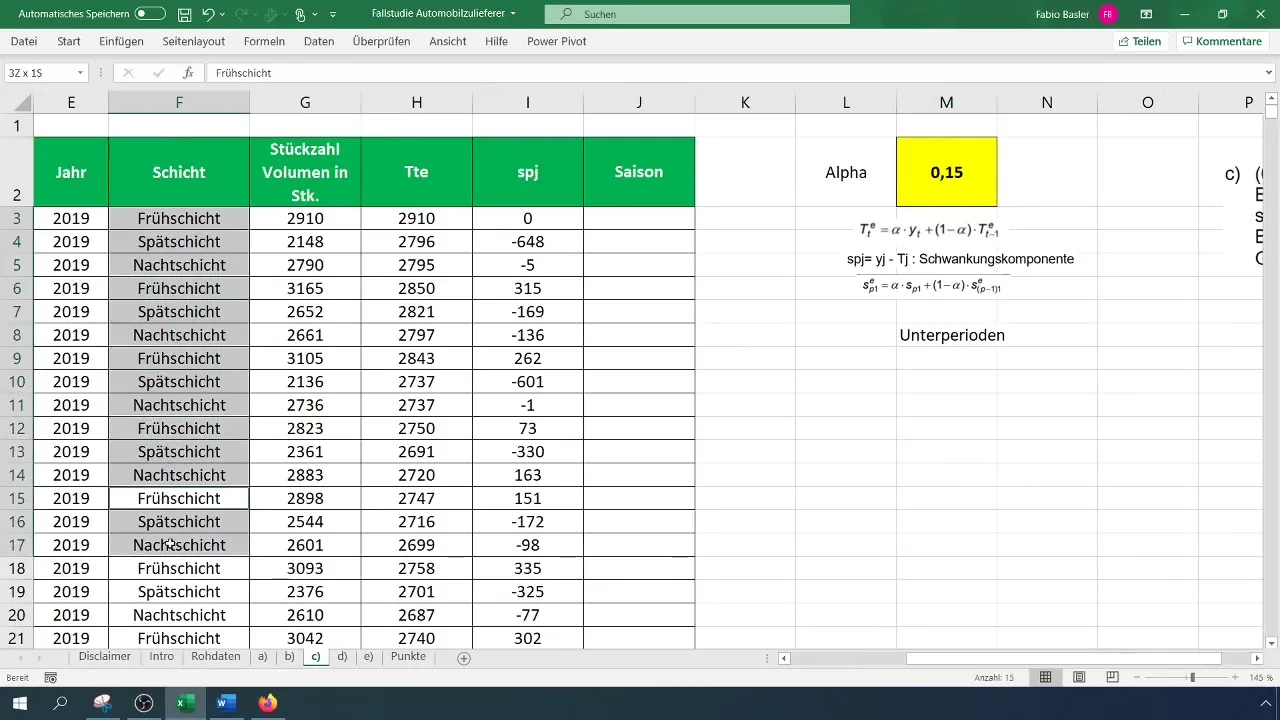
Nyt kun tarvitset kausittaisia arvoja, aloita ottamalla ensimmäiset havainnot ja tee laskelmat kausittaisille arvoille neljännestä pistettä eteenpäin, kertomalla aiemmat vaihtelut alfa- ja vasta-alfa-arvolla (1 - alfa). Varmista, että kiinnität kaavat ennen kopioimista, jotta saat tulokset tuleville kohdille.
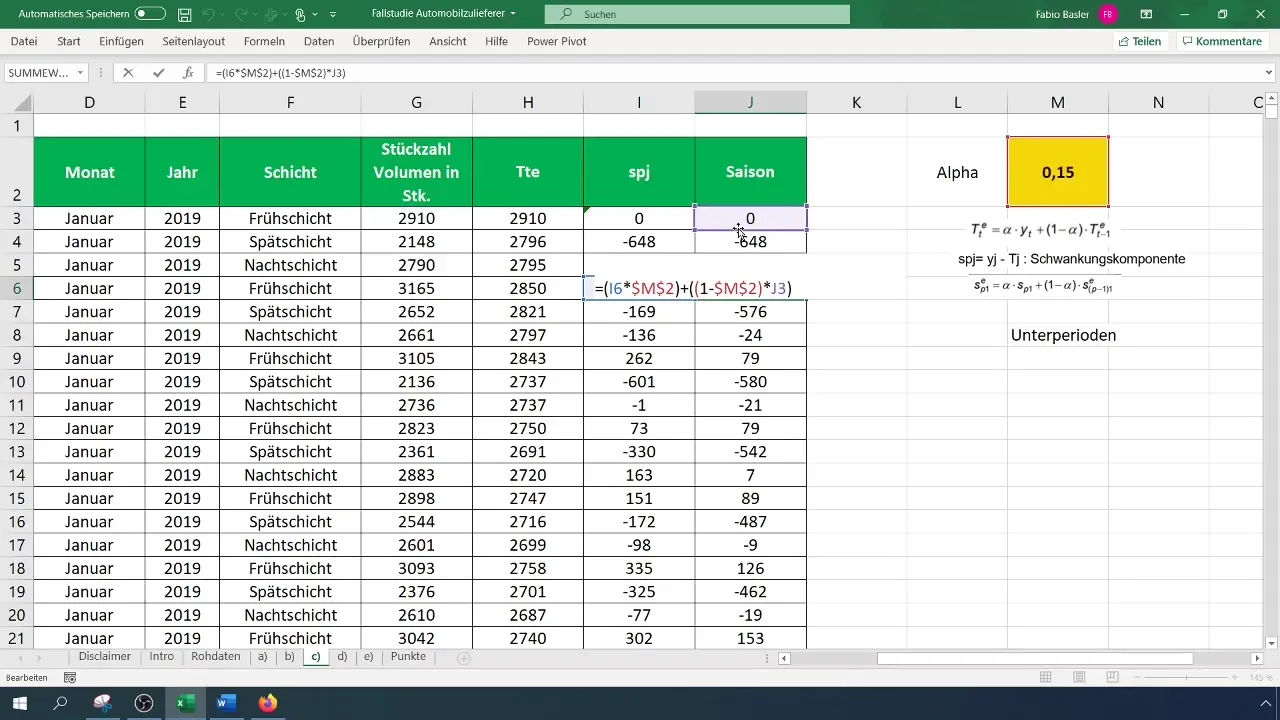
Vaihe 6: Tulosten visualisointi
Jotta ymmärtäisit havaintojasi paremmin, visuaalinen esitys on hyödyllinen. Visualisoi kausittaiset arvot viivakaaviossa, jotta voit tunnistaa trendit ja mahdolliset sykliset mallit. Voit parantaa tietojesi näkyvyyttä korostamalla arvoja ensimmäisen kuukauden osalta.
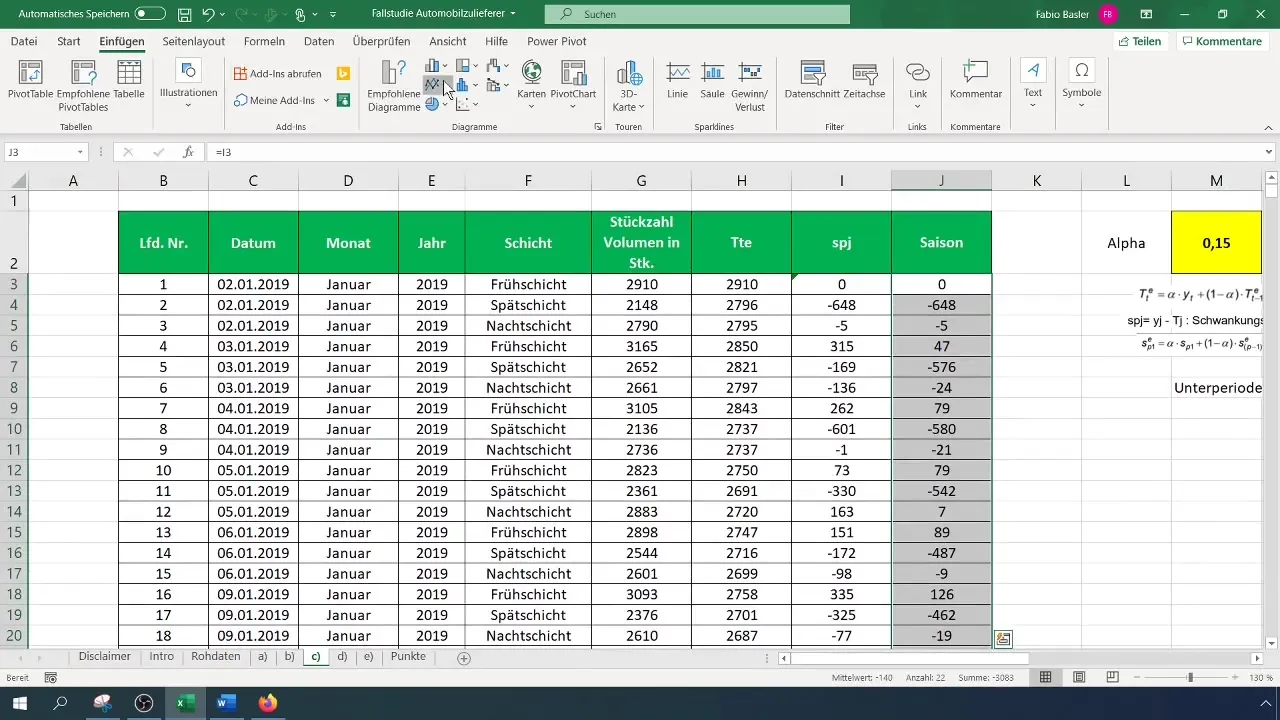
Yhteenveto
Olet nyt oppinut perusteet eksponentiaalisen tasoituksen suorittamisesta Excelissä. Aloitit datan syöttämisellä, laskit trendin ja vaihtelut sekä teit kausaalianalyysin hyödyntäen tehokasta työkalua arvokkaiden oivallusten saamiseksi aikasarjadatan avulla.
Usein kysytyt kysymykset
Miten asetan tasoitusparametrin (Alfa)?Tasoitusparametrin tulisi olla välillä 0–1; arvo 0,15 on usein suositeltava aikasarja-analyyseissa.
Mikä on vaihteluosuus?Vaihteluosuus on ero todellisen arvon ja trendiarvon välillä.
Kuinka monta alajaaksoa minun tulisi käyttää?Alajaaksojen määrä riippuu datastruktuurista; tässä esimerkissä niitä oli kolme.
Voinko säätää ja visualisoida tuloksia itse?Kyllä, voit säätää tuloksia milloin tahansa ja visualisoida ne graafisesti Excelissä.


